给手机加一道锁,就像给家门上保险;可一旦钥匙丢了,进不去又急又慌。下面把“手机怎么设置密码”和“忘记密码怎么办”这两个高频疑问一次讲透,按机型分步骤、按场景给方案,照着做就能安心又省心。
---
为什么要给手机设密码?
手机丢了不可怕,可怕的是里面的照片、聊天记录、银行卡瞬间裸奔。设密码=给隐私上保险,还能防止熊孩子乱点乱买。
---
安卓手机怎么设置密码?
步骤一:找到入口
- 打开“设置”→“安全与隐私”→“屏幕锁定”。
- 部分品牌路径略有差异:小米叫“密码与安全”,三星叫“锁定屏幕”。
步骤二:选择锁定方式
- 图案密码:连点至少4个点,简单易记但容易被旁人偷看。
- 数字密码:4-16位数字,输入快,适合经常解锁的人。
- 混合密码:数字+字母+符号,强度高,推荐给重度隐私用户。
- 指纹/面部:生物识别秒开,建议与数字密码双重启用,防湿手或戴口罩失灵。
步骤三:确认并备份
系统会提示再次输入以确认,随后弹出“是否需要在开机时要求解锁”——务必选择“是”,否则关机重启后小偷能直接进系统。
---
苹果iPhone怎么设置密码?
路径差异
iOS统一入口:设置→面容ID与密码(或触控ID与密码)→打开密码。
密码类型
- 6位默认数字,可点“密码选项”改为4位、自定义数字或自定义字母数字。
- 若已启用Apple Pay,系统会强制要求6位以上。
双重验证
Face ID/Touch ID只是解锁,刷机或远程抹除仍需输入锁屏密码,所以别偷懒设成123456。
---
密码强度怎么设才安全?
自问:什么样的密码既好记又难猜?
自答:用一句私人暗语的首字母+数字+符号,例如“我2023年去了3次云南!”→W2023nq3cyn!,长度12位以上,暴力破解需上百年。
---
忘记密码怎么办?
安卓篇
- Google账号解锁:连续输错5次后,屏幕底部会出现“忘记图案/密码”,点进去输入绑定的Google账号即可重设。
- Find My Device远程擦除:电脑登录google.com/android/find,选择设备→“擦除设备”,数据清空后可重新设置密码。注意:此操作会删除所有资料。
- Recovery模式:关机后按住电源+音量上进入Recovery,选择“清除数据/恢复出厂设置”。部分新机需验证Google账户锁(FRP),需原账号密码才能激活。
iPhone篇
- iTunes恢复:用数据线连接电脑,进入DFU模式(iPhone 8及以上:快速按音量+、音量-,再长按侧边键直到出现恢复模式),点“恢复”。
- iCloud远程抹除:登录icloud.com/find→选择设备→“抹掉iPhone”。前提:提前开启“查找我的iPhone”。
- 第三方工具:如爱思助手、Tenorshare 4uKey,需付费且存在数据泄露风险,谨慎使用。
---
如何防止再次忘记?
- 写下来放钱包夹层,别拍照存手机相册。
- 用密码管理器:Bitwarden、1Password可加密保存,主密码用一句长句。
- 定期更换但别频繁:每6-12个月换一次,换时只改部分字符,降低记忆负担。
---
老人或孩子用机怎么设?
自问:老人记不住复杂密码怎么办?
自答:
- 安卓可设简易模式,锁屏界面直接显示4个大数字按钮。
- iPhone可降级为4位数字,并开启“医疗急救卡”,锁屏左下角可显示家属 *** 。
- 儿童模式:三星的“儿童空间”、小米的“儿童模式”,限制应用与购买,无需复杂密码。
---
常见误区一次说清
- 误区1:指纹/面部可以替代密码→重启或48小时未解锁仍需输入密码。
- 误区2:关闭锁屏通知就安全→短信验证码仍可能在状态栏弹出,需关闭“敏感通知”。
- 误区3:恢复出厂设置就万事大吉→安卓10以上启用FRP,需原Google账号激活。
---
进阶技巧:自动锁定与防偷窥
在“安全与隐私”里把“自动锁定”设为30秒,离开手机即锁屏;同时打开“屏幕注视检测”(iPhone)或“智能保持亮屏”(三星),防止旁人从侧面偷看解锁瞬间。
掌握以上步骤,无论新机上手还是老机重设,都能在最短时间内完成安全加固;即使真忘了密码,也有官方与备用两条路可走,数据与隐私双重保障。

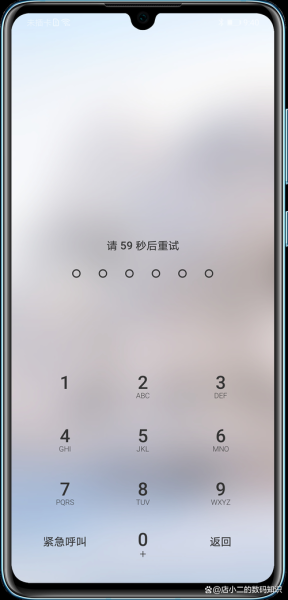
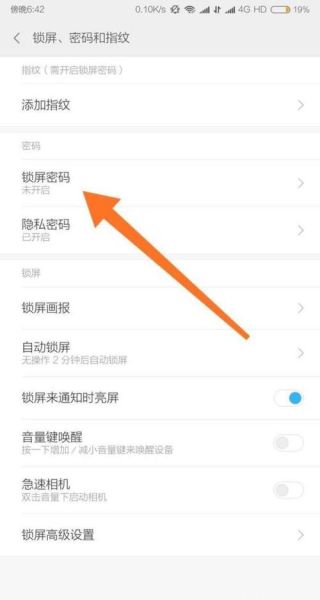
暂时没有评论,来抢沙发吧~